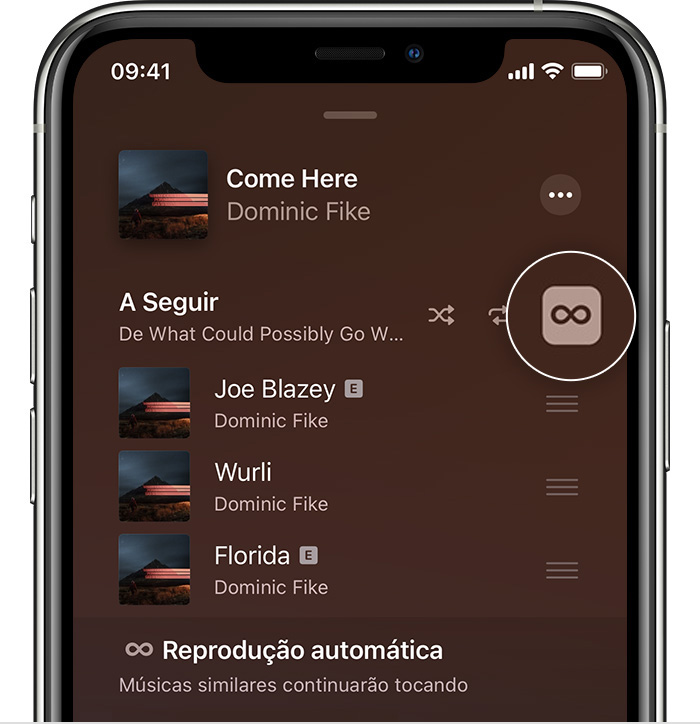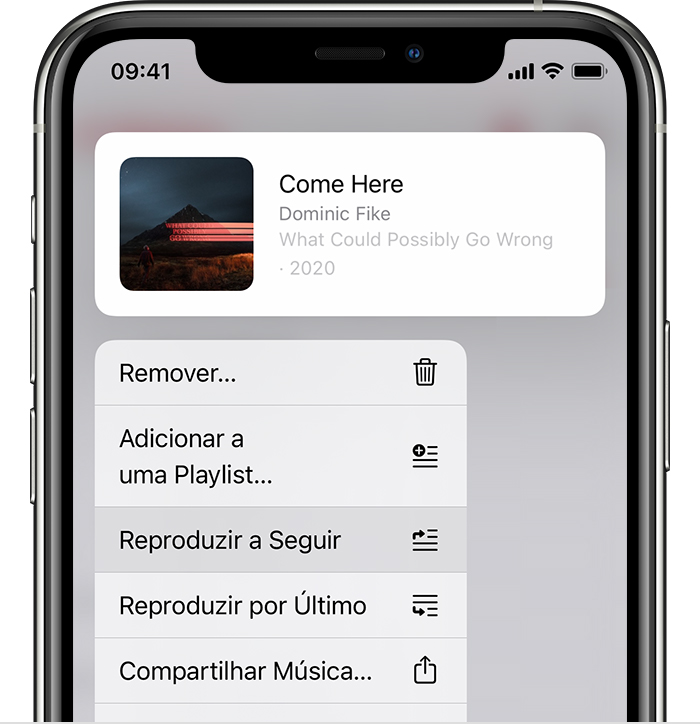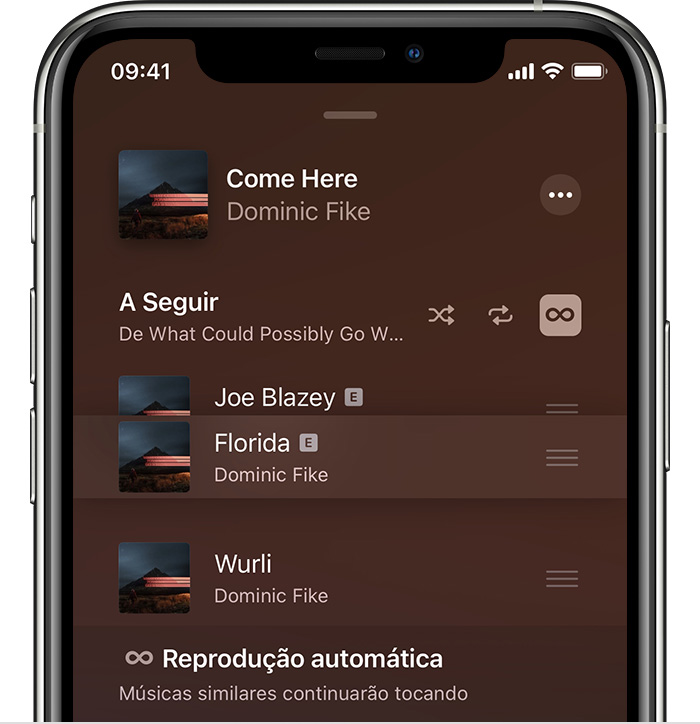Olá Usuario(a),
Aqui é a comunidade Apple de usuários ajudando outros usuários iguais a você.
Adicionar músicas a uma fila para serem reproduzidas na sequência no iPhone, iPad, iPod touch ou dispositivo Android - Suporte da Apple (BR)
Deixar a Reprodução Automática escolher a próxima música
Com a Reprodução Automática, você não precisa se preocupar em escolher a próxima música. Basta reproduzir uma música, e a Reprodução Automática encontrará músicas parecidas para tocar em seguida.
Para visualizar a fila de Reprodução Automática:
- Toque na música em reprodução na parte inferior da tela.
- No canto inferior direito da tela, toque em A Seguir
 .
. - Role para baixo até Reprodução Automática.
Para ativar ou desativar a Reprodução Automática, toque no botão de Reprodução Automática  no canto superior direito da tela. Se você desativar a Reprodução Automática em um dispositivo, o recurso será desativado em todos os dispositivos nos quais iniciou sessão usando seu ID Apple.
no canto superior direito da tela. Se você desativar a Reprodução Automática em um dispositivo, o recurso será desativado em todos os dispositivos nos quais iniciou sessão usando seu ID Apple.
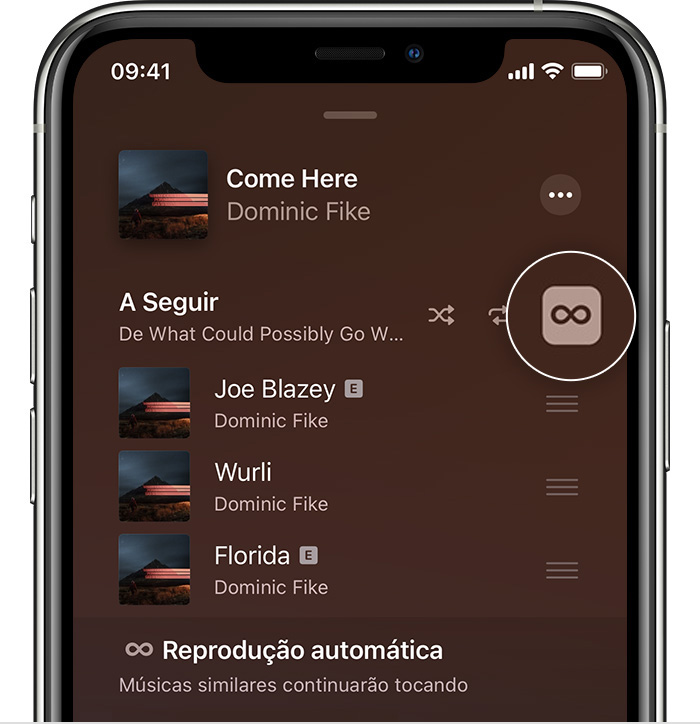
A Reprodução Automática está disponível somente para assinantes do Apple Music.
Escolher o que deseja tocar em seguida
- Abra o app Apple Music e reproduza uma música.
- Encontre uma música, álbum ou playlist que você deseja tocar em seguida.
- Quando encontrar, mantenha pressionado o conteúdo e selecione quando deseja reproduzi-lo.
- Para reproduzir a seleção logo após a música em reprodução, toque em "Reproduzir a Seguir"
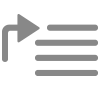 .
. - Para mover a seleção para o final da fila de músicas, toque em "Reproduzir por Último"
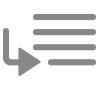 .
.
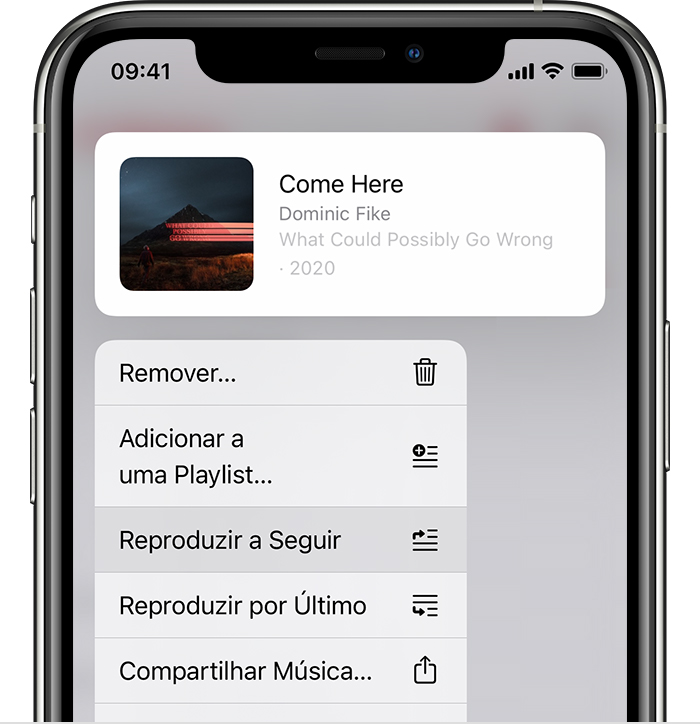
Visualizar e alterar o que tocar em seguida
- Toque na música em reprodução na parte inferior da tela.
- No canto inferior direito da tela, toque em A Seguir
 .
. - Em seguida, você poderá visualizar e editar as filas A Seguir e Reprodução Automática.
- Reordenar as músicas: arraste as três linhas
 ao lado da música para cima ou para baixo.
ao lado da música para cima ou para baixo. - Remover uma música: deslize a música para a esquerda e toque em Remover.
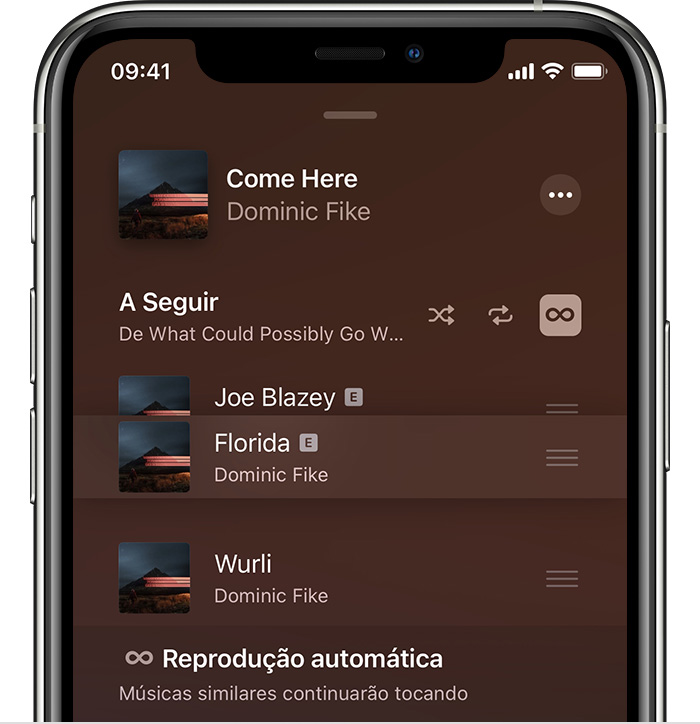
Se você reproduzir músicas que não estão na fila, verá uma opção para limpar a fila de músicas. Se você selecionar Limpar, as músicas da fila serão substituídas pelas músicas que você selecionou para tocar.
Compartilhar o controle de uma fila de músicas na Apple TV ou no HomePod
Se você estiver na casa de um amigo ou estiver recebendo visitas, todos poderão adicionar músicas à fila em uma Apple TV ou HomePod. Para adicionar músicas, eles precisarão de uma assinatura do Apple Music e um iPhone, iPad ou iPod touch.
- Conecte o iPhone, iPad ou iPod touch à mesma rede Wi-Fi da Apple TV ou do HomePod.
- No iPhone, iPad ou iPod touch, abra o app Apple Music.
- Toque no reprodutor na parte inferior da tela.
- Toque em AirPlay
 .
. - Role e toque no cartão do HomePod ou da Apple TV. Depois, toque novamente no cartão para voltar para o app Apple Music e ver a fila de músicas do dispositivo.
- Encontre uma música, álbum ou playlist que você deseja tocar em seguida, mantenha o item pressionado e selecione quando deseja reproduzi-lo:
- Para reproduzir a seleção logo após a música em reprodução, toque em "Reproduzir a Seguir"
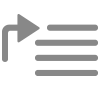 .
. - Para mover a seleção para o final da fila de músicas, toque em "Reproduzir por Último"
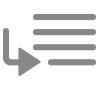 .
.
Transferir a fila de músicas entre o iPhone e o HomePod
Atualize o HomePod e o iPhone para a versão mais recente do iOS. Assim, você poderá transferir o que está escutando entre os dois dispositivos automaticamente ou com apenas um toque.
- Para transferir o que está tocando no iPhone para o HomePod, mantenha o iPhone a menos de 1 m do HomePod. Depois, toque na mensagem "Reproduzir no HomePod" exibida no iPhone.
- Para transferir automaticamente o que está tocando entre o iPhone e o HomePod, basta manter o iPhone próximo à parte de cima do HomePod.
O HomePod não está disponível em todos os países e regiões.
Saiba mais
Espero ter ajudado!
Atenciosamente
Dav3 G®️0hl666